Mijn visuele merk opzetten
Ga online | Maak kennis met Websites + Marketing
Mijn visuele merk instellen | Mijn startpagina personaliseren | Content aanpassen
Word gevonden met SEO | Koppelen aan sociale media | Accepteer online betalingen
Je visuele merk helpt mensen je te identificeren in een zee van concurrenten. Het bepaalt de sfeer en toon voor je site, je bedrijf en hoe je klanten zich voelen wanneer ze contact hebben met je bedrijf.
Een uniek logo zorgt ervoor dat kleuren en lettertypen op alle platforms consistent blijven, waardoor je online aanwezigheid overal samenhangt, ongeacht waar mensen je vinden.
Heb je nog geen keuze gemaakt over kleuren, lettertypen of een logo? Geen probleem. Neem nu een snelle beslissing en je kunt later altijd van gedachten veranderen.
Doelen voor deze sectie:
- Voeg je logo toe.
- Kies een thema.
- Selecteer je kleur en lettertypen.
Geschatte tijd om te voltooien: 15-20 minuten
Open je Websitebouwer
Alles wat we in deze sectie doen, bevindt zich in je Websitebouwer.
- Scroll op je GoDaddy productpagina naar Websites + Marketing en selecteer Beheren naast je website.
- Vanaf het tabblad Website kun je zien hoe je site eruitziet op desktop en mobiel.
Je site wordt automatisch gebouwd met het oog op responsiviteit. Dit betekent dat je site er geweldig uitziet op elk schermformaat, zonder dat je extra stappen hoeft te ondernemen.
- Selecteer Website bewerken om de Websitebouwer te openen.
Voeg een logo toe
De reden dat we met je logo beginnen, is omdat dit je helpt bij het kiezen van een thema in de volgende stap. Maak je op dit moment geen zorgen over de afbeelding van je hoofdkop, dat veranderen we wanneer je je startpagina aanpast .
Als je al een logo hebt, voeg je je logo toe aan je koptekst . Als je nog geen logo hebt, hoef je je geen zorgen te maken! We gebruiken je bedrijfsnaam voorlopig alleen als een tekstlogo. Of, als je avontuurlijk bent ingesteld, kun je onze gratis logomaker gebruiken en er zelf een maken in slechts enkele minuten.
- Selecteer je koptekst (het eerste gedeelte van je startpagina) en selecteer vervolgens Logo in het menu.
- Als je geen logo hebt, kun je je bedrijfsnaam toevoegen en een lettertype kiezen als je tekstlogo.
- Het lettertype dat je hier kiest, staat los van de hoofdlettertypen die op de rest van je site worden gebruikt.
- Je kunt ook een logo toevoegen of een logo maken .
- Selecteer Maken om een gratis logo te maken met GoDaddy Studio .
- Selecteer Uploaden om een bestaand logo te uploaden.
Alleen het PNG -bestandstype staat transparante achtergronden toe. Alle andere typen afbeeldingsbestanden hebben een effen achtergrond.
Als je de tijd hebt, kun je deze 12 stappen ook doorlopen om je eigen logo te ontwerpen (met gratis tools!) , Of je kunt in een mum van tijd een GoDaddy -ontwerper inhuren om een aangepast logo voor je bedrijf te maken.
Wil je een favicon toevoegen ? Je weet wel, dat kleine pictogram dat wordt weergegeven op het browsertabblad. Ga naar Instellingen en selecteer vervolgens Favicon . Gebruik een afbeelding die al is geüpload of upload een nieuwe afbeelding. Favicons moeten een vierkante afbeelding zijn van maximaal 180 pixels. Bekijk deze stappen in deze instructievideo .
Kies een thema
Je hebt je logo (ook al is het maar tijdelijk), dus nu is het tijd om je thema te selecteren.
- Selecteer Thema .
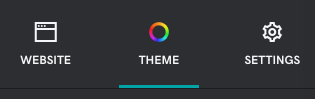
- Noteer de naam van je huidige thema voor het geval je terug wilt gaan of uit meerdere opties wilt kiezen.
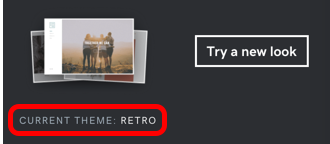
- Selecteer Probeer een nieuwe look om te zien hoe je website eruitziet in verschillende thema's. Zodra je een thema hebt geselecteerd, wordt dat thema toegepast. Als je een thema selecteert, wordt er ook automatisch een opslagpunt gemaakt als je je website wilt herstellen . Ga op elk gewenst moment terug naar dit menu om je thema te wijzigen.
Kleur en lettertypen instellen
Laten we, terwijl we ons in de sectie Thema bevinden, de kleur van onze site en de lettertypen van de site kiezen.
Het is zo gemakkelijk om afgeleid te worden door de perfecte kleur of de perfecte lettertypen te kiezen. Breng hier niet te veel tijd door - gedaan is beter dan perfect. Kies wat nu goed werkt, keer dan terug naar deze sectie en pas je keuzes aan naarmate je merk groeit en evolueert.
Kleur
We hebben het je gemakkelijk gemaakt om kleuren te kiezen . Kies een voorgestelde kleur of gebruik de kleurenkiezer om een kleur te kiezen of voer de hexadecimale code in.
Bij het kiezen van een kleur is een populaire tool de Adobe Color -site. Het kan je helpen bij het kiezen van een kleur, het extraheren van een kleur uit een afbeelding die je bevalt (of uit je logo) en kan zelfs controleren op toegankelijkheid voor kleurenblindheid.
Je kunt ook instellen hoeveel je kleur voor de hele site wordt gebruikt met de schuifregelaar PAINT JE SITE als je wilt dat je site over het algemeen lichter of donkerder is. Je hebt de mogelijkheid om te kiezen welke vooraf geselecteerde accentkleur je wilt gebruiken terwijl je elke sectie van je site bewerkt.
Lettertypen
Over het algemeen zijn er twee soorten lettertypen: serif en sans serif. De schreven zijn de letters met ‘voeten’. Omdat ze in boeken en oudere documenten zijn gebruikt, impliceren ze formaliteit en vertrouwen. Sans serif betekent letterlijk 'zonder regels'. Sans serif -lettertypen zijn moderner en worden soms als speels of informeel beschouwd.
Kies uit onze populaire lettertypekoppelingen of maak je eigen combinaties door Geavanceerd te selecteren. Kies in de geavanceerde instellingen je eigen primaire lettertype (gebruikt voor koppen) en secundaire lettertype (gebruikt voor hoofdtekst).
We boeken vooruitgang!
Zelfs als je alles later verandert, ziet alles er nu in ieder geval samenhangend en on-brand uit.
In deze sectie hebben we:
- Een thema gekozen
- Ons logo toegevoegd
- Stel onze kleur en lettertypen in
Laten we nu je startpagina instellen .
Ga online | Maak kennis met Websites + Marketing
Mijn visuele merk instellen | Mijn startpagina personaliseren | Content aanpassen
Word gevonden met SEO | Koppelen aan sociale media | Accepteer online betalingen